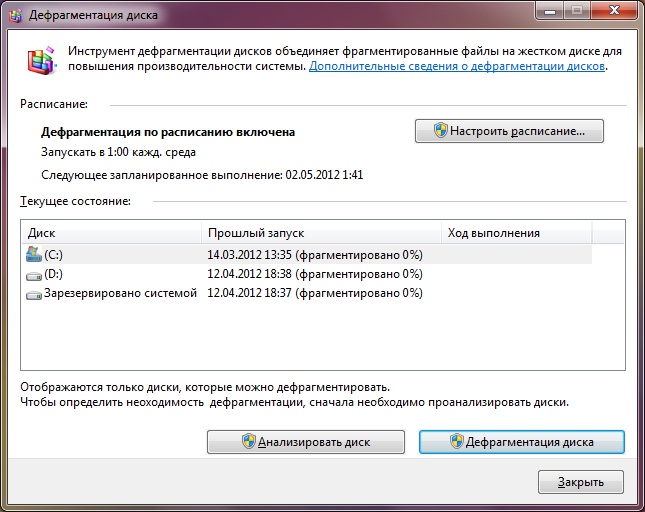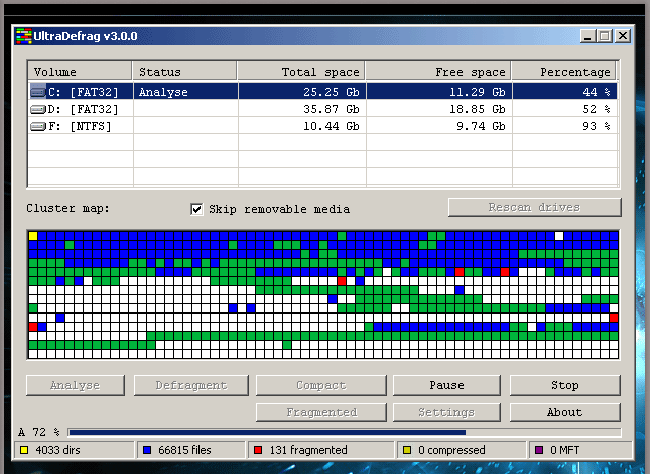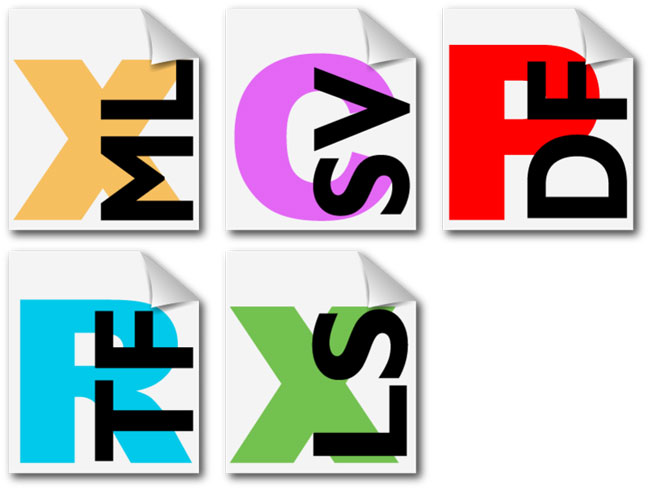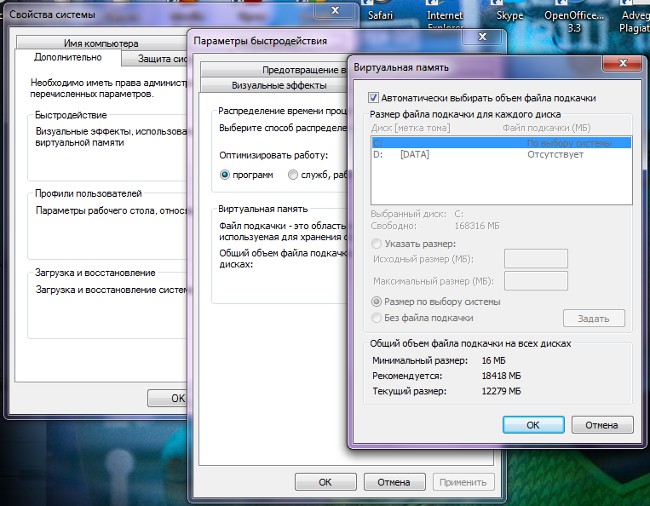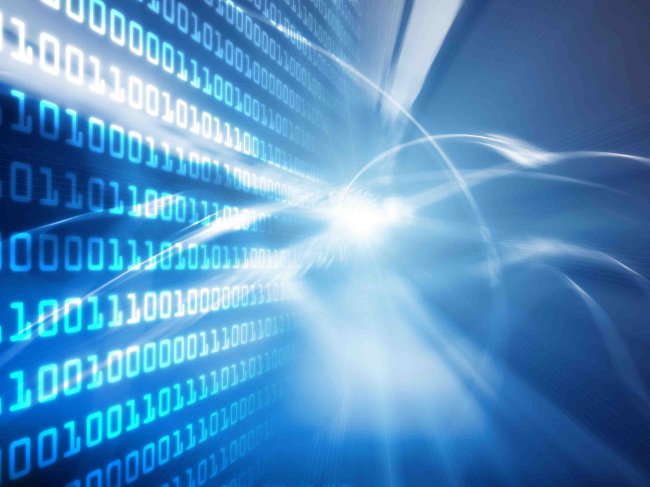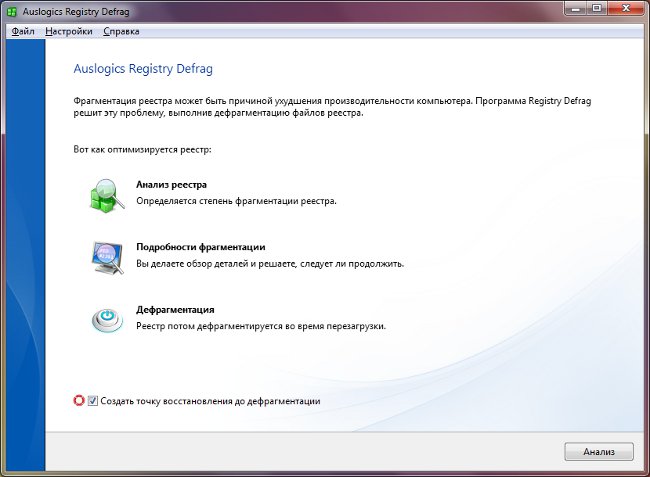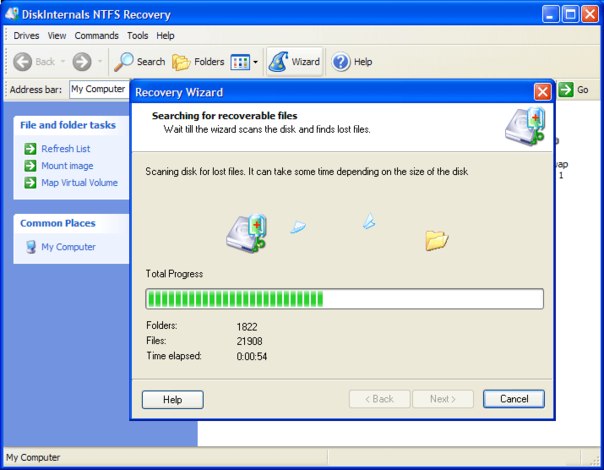Schijfdefragmentatie in Windows 7

Schijfdefragmentatie verbetert de snelheidwerk de harde schijf, en dienovereenkomstig, verbeteren de prestaties van de pc als geheel. Als u het besturingssysteem Windows 7 gebruikt, moet u dat weten Schijfdefragmentatie in Windows 7 heeft zijn eigen kenmerken.
Wat is defragmentatie en waarom is het nodig? Informatie in bestandssystemen wordt opgeslagen in declusters - logische eenheden voor gegevensopslag. Omdat clusters klein zijn, wordt één bestand meestal naar meerdere clusters geschreven. En deze clusters bevinden zich niet noodzakelijkerwijs op een rij: als er al veel bestanden op de schijf staan, kan het nieuwe bestand in delen worden geschreven in clusters die zich niet in de buurt bevinden. Dit wordt bestandsfragmentatie genoemd.
Hoe meer gefragmenteerde bestanden op de media, hoe langzamer het lezen en schrijven van bestanden. Bij het defragmenteren worden de bestanden op de schijf zo verdeeld dat ze opeenvolgend gelegen clusters innemen. De functie voor het defragmenteren van harde schijven in Windows 7 is dat ze op de achtergrond volgens een opgegeven schema worden uitgevoerd.
Schijfdefragmentatie in Windows 7 start standaard elke woensdag om één uur 's ochtends (als de computer op dat moment is ingeschakeld). U kunt automatische defragmentatie volgens een handig schema voor u configureren. Om dit te doen, klikt u op de knop Start en vervolgens op Alle programma's → Bureau-accessoires → Systeemwerkset → Schijfdefragmentatie.
Er zijn andere manieren om het hulpprogramma uit te voerendefragmentatie. U kunt naar Mijn Computer gaan, met de rechtermuisknop op een harde schijf klikken, Eigenschappen selecteren. In het geopende venster gaat u naar het tabblad Hulpprogramma's en klikt u in de sectie Schijfdefragmentatie op de knop Defragmentatie uitvoeren. Of nog eenvoudiger: Start → Uitvoeren, in de regel voer het commando dfrgui in en druk op OK of Enter. In het venster dat wordt geopend, kunt u zien schema defragmenteren en de datum van de volgende geplande defragmentatierichting.
Om schijfdefragmentatie in een schema te configureren, klikt u op de knop "Schedule instellen". In het schemawijzigingsvenster kunt uvervolgkeuzelijsten om de frequentie van defragmentatie (elke dag, elke week, elke maand), de dag van de week waarin wordt gedefragmenteerd, de tijd van defragmentatie en de schijven die worden gedefragmenteerd, te kiezen.
Trouwens, in het schijfselectievenster voor defragmentatie is ook aanwezig automatische defragmentatie van alle nieuwe schijven. Standaard is deze ingeschakeld, als u deze wilt uitschakelen, schakelt u de betreffende optie uit en klikt u op OK.
Als je maar wilt schakel automatische schijfdefragmentatie uit, verwijder het vinkje naast de zinsnede "Op schema uitvoeren (aanbevolen)". Wanneer u alle vereiste wijzigingen hebt aangebracht, klikt u op OK.
Jij kunt ook defragmenteer de schijf handmatig. Hiertoe voert u het defragmentatieprogramma uit enklik op de knop "Schijf analyseren" om te zien of de gegevens zijn gedefragmenteerd. De betekenis van het defragmenteren van de schijf is het geval wanneer het aantal gefragmenteerde bestanden op de schijf 10% of meer is.
Selecteer de gewenste schijf om te defragmenteren (u kunt tegelijkertijd twee of meer schijven selecteren door de Ctrl-toets ingedrukt te houden) en op de knop Schijfdefragmentatie klikken. Houd er rekening mee dat Het defragmentatieproces kan een andere tijd in beslag nemen, van enkele minuten tot enkele uren. Dit is afhankelijk van het aantal gefragmenteerde bestanden en de hoeveelheid vrije schijfruimte.
Gevorderde gebruikers kunnen Gebruik het hulpprogramma defrag.exe op de opdrachtregel. Hulpparameters laten analyse toevolumes, voer een bewerking uit op alle volumes (of op alle volumes behalve die gespecificeerd), toon gedetailleerde rapporten over volumes en nog veel meer. Voor analyse en defragmentatie op de opdrachtregel moet u de opdrachtprompt uitvoeren namens de beheerder.
Schijfdefragmentatie in Windows 7 is een eenvoudige procedure die zonder tussenkomst van de gebruiker kan plaatsvinden. Het belangrijkste is om de automatische defragmentatie-instellingen eenmaal te controlerenen dan kunt u zich geen zorgen maken over de prestaties van uw harde schijf.